Win10一个命令让你掌握笔记本、平板电池健康状况使用方法!
使用笔记本以及平板设备的朋友应该对设备电池健康状况比较关心,但自己又不知道怎么查看电池健康,其实win10一个命令就可以了。在Win10系统中提供了可查看设备电池详细使用报告的方法,可让你掌握笔记本、平板电池健康状况,下面小编就为大家介绍具体操作步骤,感兴趣的朋友可以尝试一下。
其实这项功能在Win7中就已存在,在Win8中进一步完善,报告也更加详细。
Q游网qqaiqin
步骤一: 此文来自qqaiqin.com
以管理员身份运行CMD,输入下面的命令回车,系统就会在你指定的路径生成设备电池使用报告。
Q游网qqaiqin
powercfg /batteryreport /output "C:\battery_report.html"
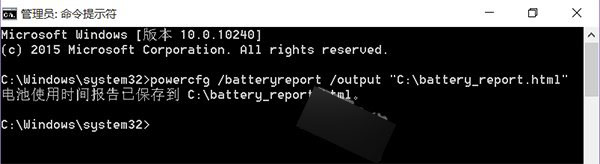 此文来自qqaiqin.com
此文来自qqaiqin.com
步骤二:
双击C:\battery_report.html会用你默认的浏览器打开该报告,一起来简单了解一下: Q游网qqaiqin
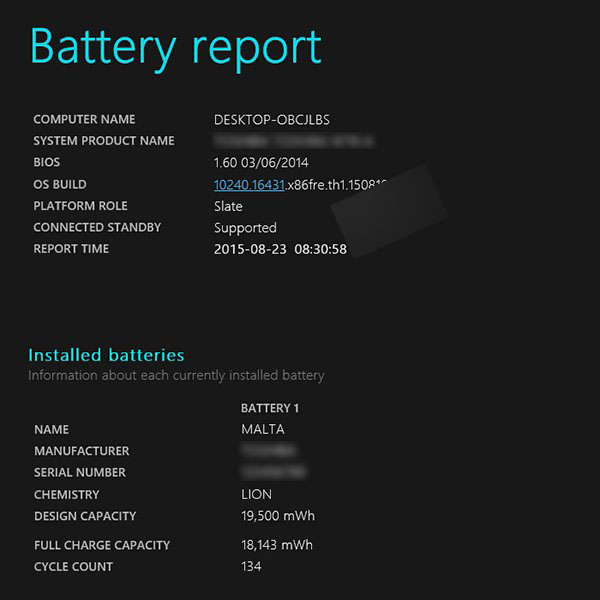 Q游网qqaiqin
Q游网qqaiqin
▲系统以及电池基本信息,包括电池设计容量、完全充电容量、充电周期
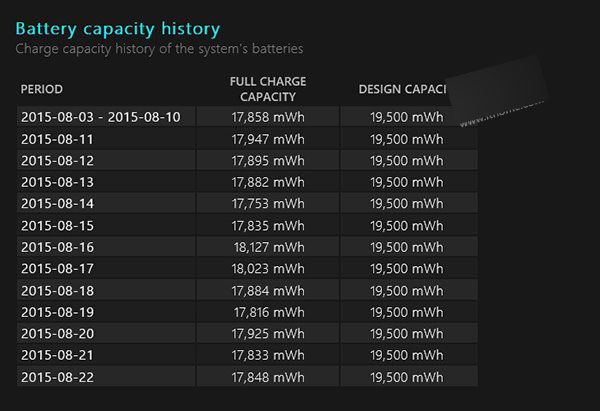
▲设备电池完全充电容量变化 Q游网qqaiqin
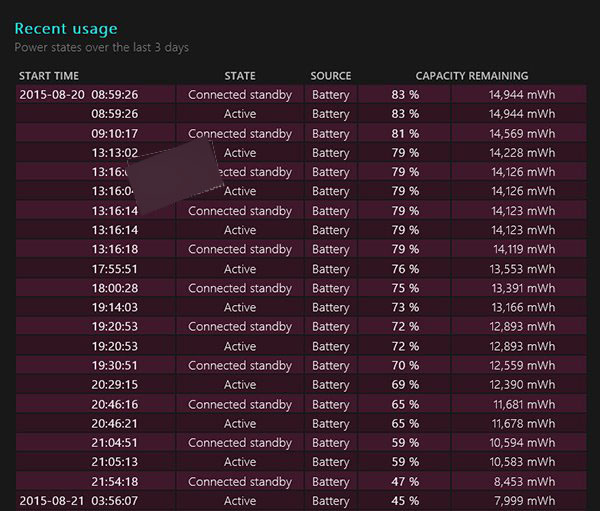 此文来自qqaiqin.com
此文来自qqaiqin.com
▲最近三日电池使用情况记录,包括何时处于活动状态以及何时进入待机状态
此文来自qqaiqin.com
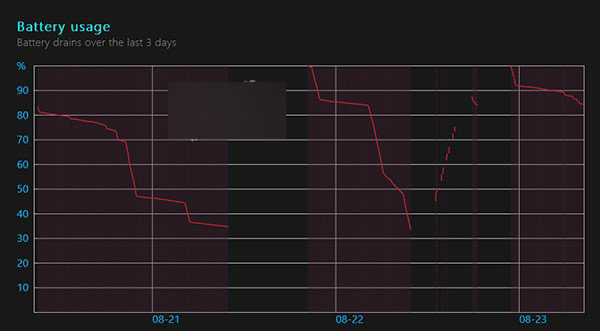
▲最近三日电池使用变化曲线 此文来自qqaiqin.com
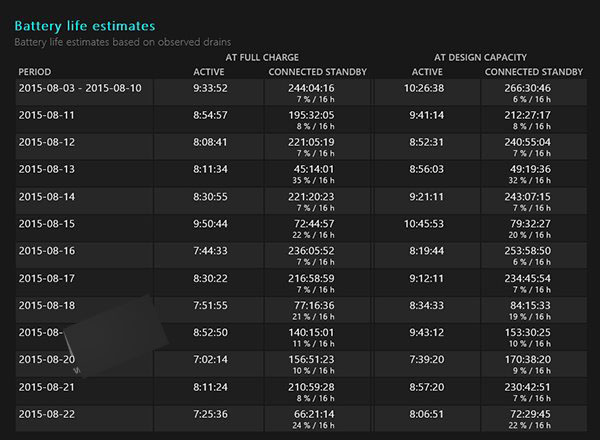
Q游网qqaiqin
▲电池续航预估值变化,这里的数据比你在任务栏电池图标上看到的要准确 Q游网qqaiqin
这份报告会详细记录自系统安装后电池的使用详情,根据这些数据可掌握电池续航变化情况。 Q游网qqaiqin
以上就是Win10一个命令让你掌握笔记本、平板电池健康状况的使用详情,大家了解了吗,有兴趣的朋友快快来尝试这种方法,看看自己的设备电池健康状况如何吧! Q游网qqaiqin
以上相关的更多内容请点击“”查看,以上题目的答案为网上收集整理仅供参考,难免有错误,还请自行斟酌,觉得好请分享给您的好朋友们!





